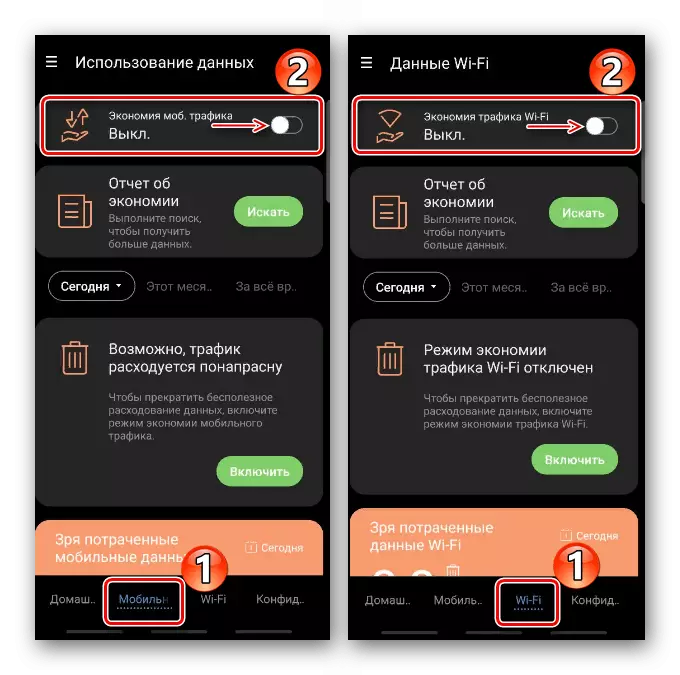Metode 1: Systeminnstillinger
I Android-operativsystemet forbyder "Traffic Savings" -modusen bruk av mobile dataprogrammer som kjører i bakgrunnen. Samtidig er deres forbruk når det er tilkoblet via Wi-Fi ikke begrenset. På smarttelefonene i selskapet Samsung kan denne funksjonen slås av slik:
- Åpne "Innstillinger", velg "Connections" og Taping "ved hjelp av data".
- I avsnittet "Trafikkbesparelser" flytter vi glidebryteren motsatt muligheten til "OFF" -posisjonen.
- Om nødvendig kan du deaktivere den for en bestemt applikasjon, dvs. Tillat at den bruker mobildata selv når funksjonen er slått på. For å gjøre dette, bruk programmet når du lagrer trafikk "og slå av alternativet for en bestemt programvare.
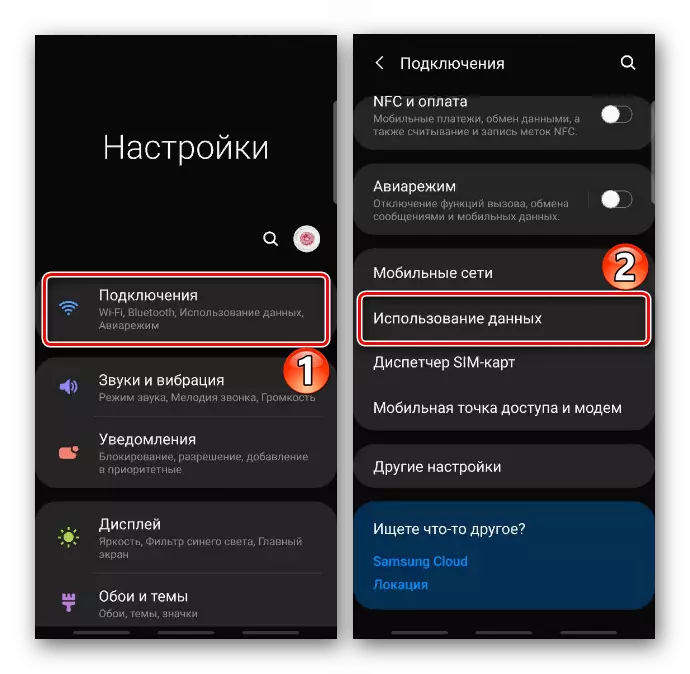
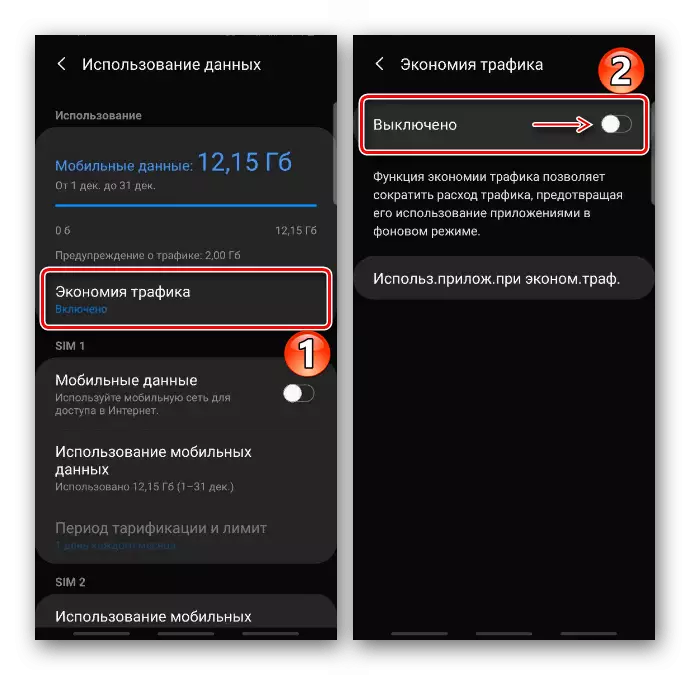
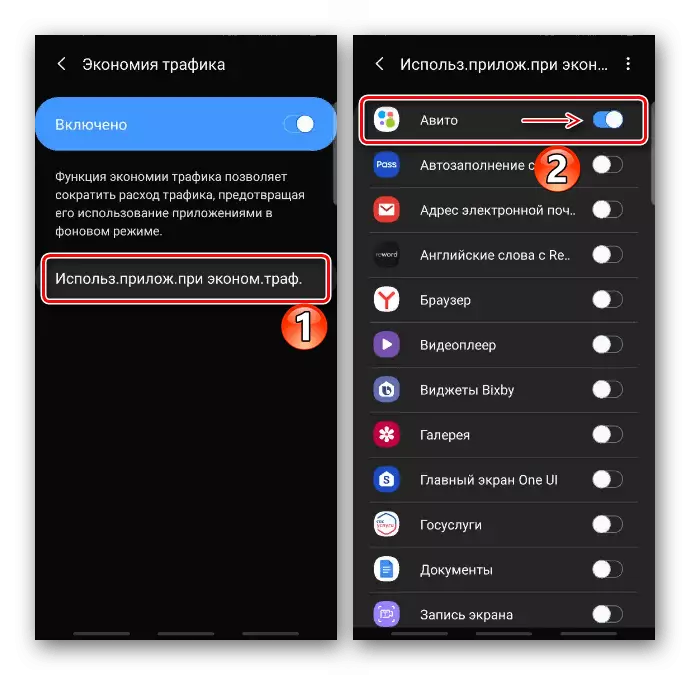
Metode 2: Browser
I mange nettlesere er det også en funksjon for å kontrollere trafikkstrømmen, men prinsippet er litt annerledes. Vurder hvordan du deaktiverer alternativet på eksemplet på noen populære nettlesere.Yandex nettleser
I tilfelle av en langsom Internett-tilkobling eller et begrenset trafikklager i Yandex-nettleseren, gitt "Turbo-modus". Hovedoppgaven er å komprimere data og gi rask tilgang til nettsteder. Alternativet kan til enhver tid aktiveres manuelt, men som standard er den konfigurert til å slå på automatisk når tilkoblingshastigheten faller til en viss verdi. For å deaktivere det helt:
- Åpne "Meny" på Yandex.bauser og Tapa "-innstillinger".
- Velg "Turbo Mode" og slå den av.
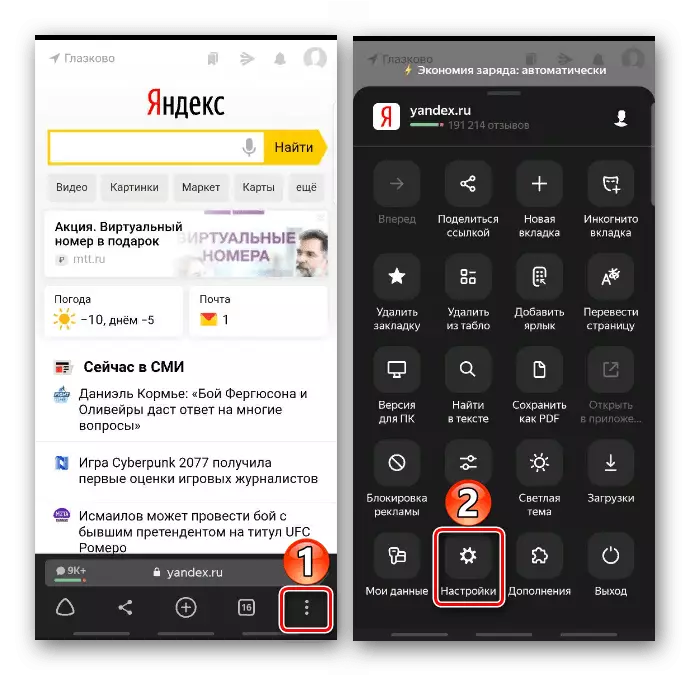
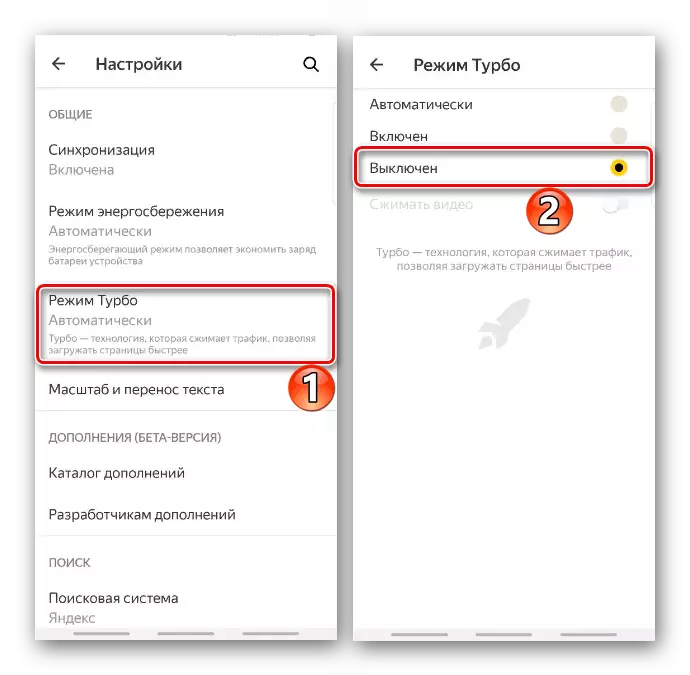
Krom.
I en mobil nettleser fra Google, kalles funksjonen "forenklet modus". Når den er aktiv, begynner Chrome å komprimere noen filer som er lastet ned til enheten, og last ned forenklede versjoner av nettsider med et sakte internett. Hvis dette ikke er nødvendig, kan det være slått av.
- Åpne "Meny" på nettleseren, og deretter "Innstillinger".
- I "Ekstra" -blokken finner vi "forenklet modus" og slår den av.
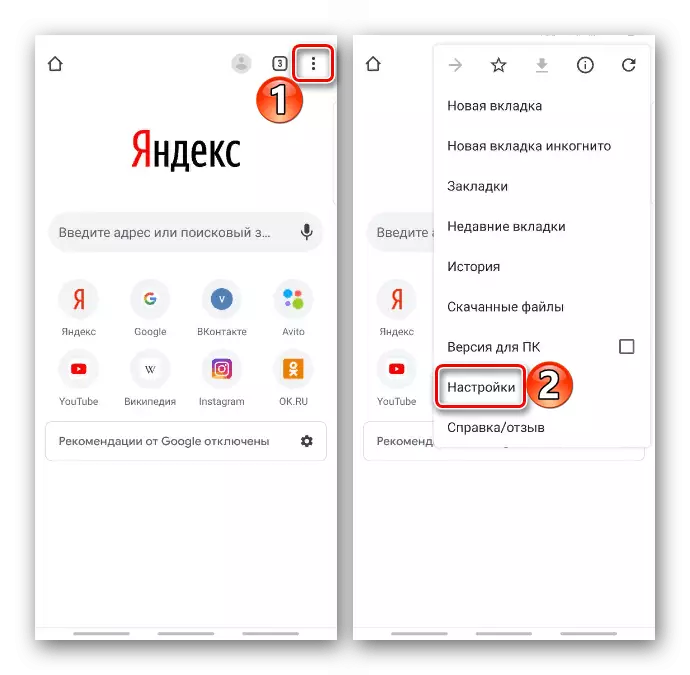
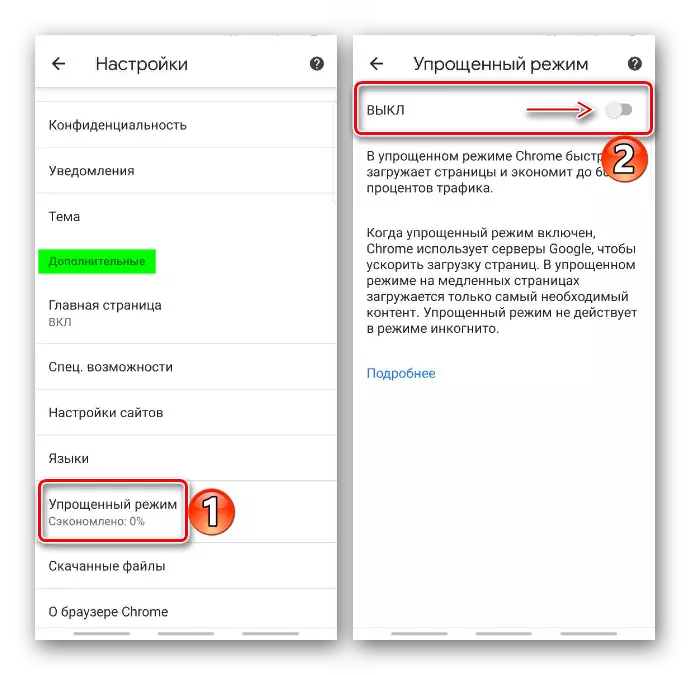
Opera mini.
- Tada-ikonet i form av brevet "O" og åpne "Traffic Savings".
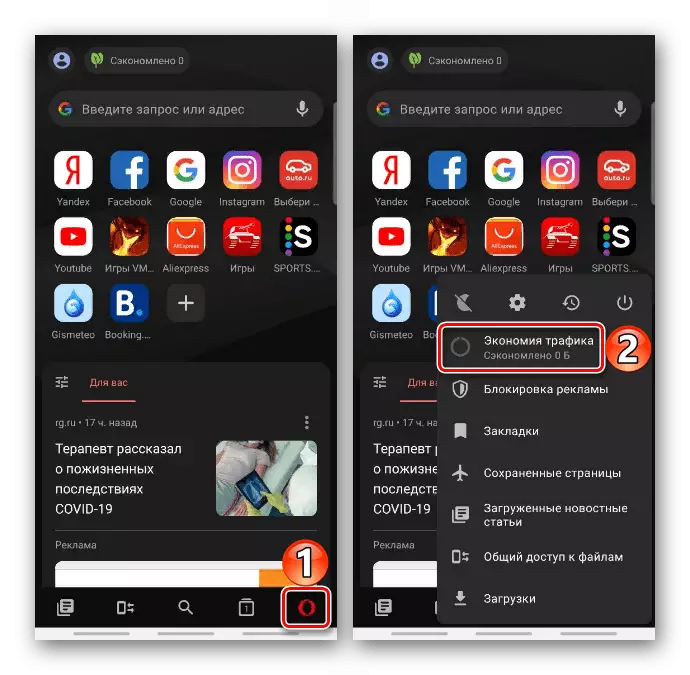
Eller gå til denne delen gjennom "Innstillinger" i mini-operaen.
- I "Innstillinger" -blokken, åpne kontekstmenyen og slå av alternativet.
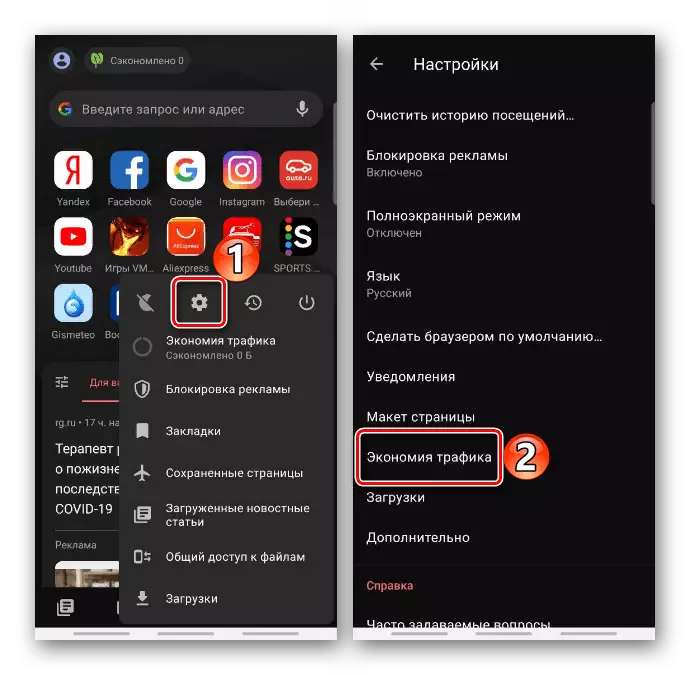
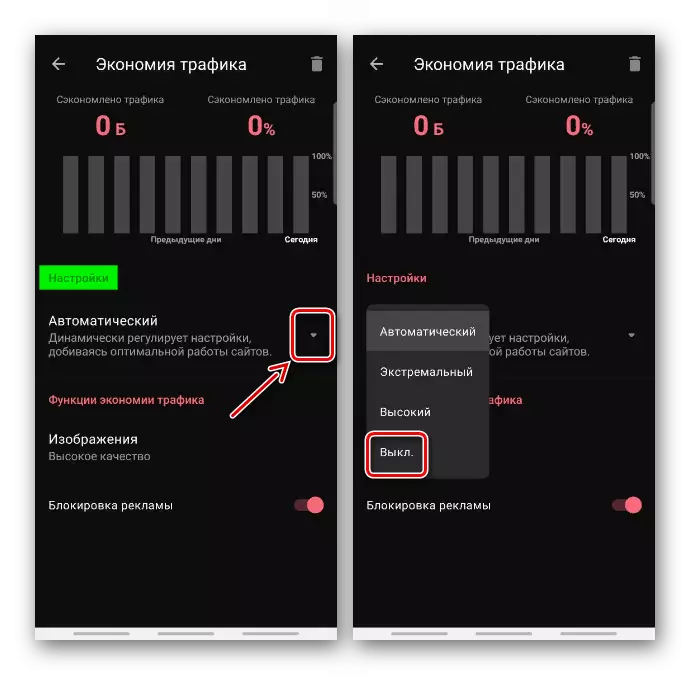
Metode 3: Special
Tredjepartsprogrammer som er utformet for å optimalisere driften av Android-enheter, kan ta på flere oppgaver samtidig, inkludert dataforbrukskontroll. I dette tilfellet må du enten deaktivere denne funksjonen spesifikt, eller hvis det ikke er mulig, slett programmet.
Les mer: Slik sletter du Android-applikasjoner